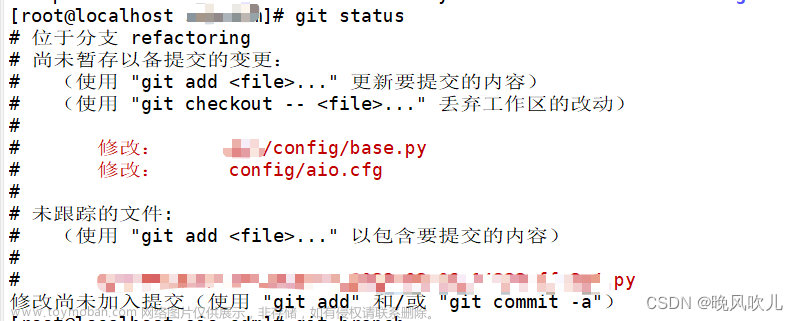当 Word 无法创建工作文件时,可能是因为临时环境变量的设置有问题。您可以尝试以下方法来解决这个问题:
-
清除临时文件夹:按下 Win + R 键打开运行命令,输入 %temp% 并按下回车键,打开 Windows临时文件夹。在里面删除所有文件和文件夹,然后尝试重新打开 Word 文件。
-
检查临时文件夹的权限:在资源管理器中找到临时文件夹(默认为
C:\Users\您的用户名\AppData\Local\Temp),右键单击它并选择 “属性”。在 “安全”
选项卡中,确保您的用户名具有 “完全控制” 权限。 -
重置临时环境变量:按下 Win + R 键打开运行命令,输入 cmd 并按下 Ctrl + Shift + Enter
组合键,以管理员身份运行命令提示符。输入以下命令并按下回车键:文章来源:https://www.toymoban.com/news/detail-451868.html
set TEMP=C:\Users\您的用户名\AppData\Local\Temp
set TMP=C:\Users\您的用户名\AppData\Local\Temp
这将重置临时环境变量并将其设置为指定的文件夹。然后尝试重新打开 Word 文件。文章来源地址https://www.toymoban.com/news/detail-451868.html
-
卸载并重新安装 Microsoft Office:如果以上方法都无效,可能是因为您的 Office 安装文件损坏了。您可以尝试卸载
Microsoft Office,然后重新下载并安装最新版本的 Office。
到了这里,关于word无法创建工作文件,请检查临时环境变量的文章就介绍完了。如果您还想了解更多内容,请在右上角搜索TOY模板网以前的文章或继续浏览下面的相关文章,希望大家以后多多支持TOY模板网!